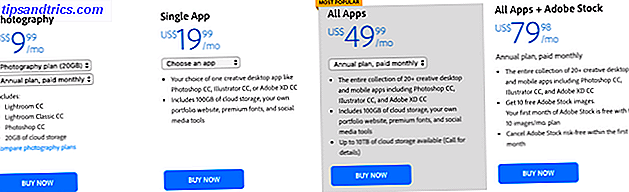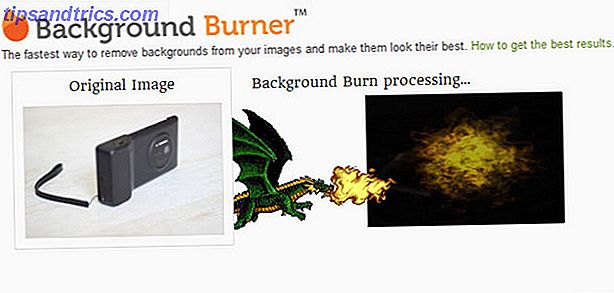¿Desea instalar RetroPie pero no desea perder sus proyectos y entornos existentes de Raspbian? ¿No le gusta la idea del arranque dual? La respuesta es instalar RetroPie como una aplicación en Raspbian. De hecho, es tan simple que se preguntará por qué no lo hizo de esta manera antes de
No siempre necesitas una imagen de disco dedicada
A los usuarios de Raspberry Pi se les ha vendido la idea de tener una función única para su computadora. Esta única función es típicamente la distribución Raspbian, que se recomienda a los usuarios que vuelvan a instalar para cada proyecto principal. Esto no solo reduce la vida útil de su tarjeta SD, sino que es innecesaria.
La Raspberry Pi puede admitir el arranque desde dispositivos USB, e incluso es posible instalar múltiples sistemas operativos. Cómo iniciar Dual Boot una Raspberry Pi usando BerryBoot Cómo iniciar Dual Boot una Raspberry Pi usando BerryBoot ¿Desea instalar múltiples sistemas operativos en su Raspberry Pi? El arranque dual es la respuesta, y BerryBoot es una de las mejores herramientas para eso. Lea más en una unidad de disco duro a través de BerryBoot.
En resumen, las cosas han cambiado desde que apareció por primera vez Raspberry Pi en 2012. Las imágenes de disco dedicadas pueden ser útiles para proyectos retro de juegos basados en Pi, pero si quieres una experiencia más versátil, Raspbian Stretch es más que adecuada. Ya hemos visto cómo instalar Kodi en Raspbian Raspberry Pi Media Center: Cómo instalar Kodi en Raspbian Raspberry Pi Media Center: Cómo instalar Kodi en Raspbian Si quieres convertir tu Raspberry Pi en un centro multimedia, solo tienes una tarjeta microSD, la instalación de Kodi en Raspbian es el camino a seguir. Lea más, así que descubramos cómo instalar y configurar RetroPie.
Lo que necesitarás
Como siempre, para un proyecto de Raspberry Pi, necesitará una fuente de alimentación confiable, una tarjeta microSD (al menos 8 GB, con Raspbian Stretch preinstalado) y un cable HDMI (a menos que esté usando una pantalla táctil).

También necesitará una conexión de cable Ethernet a su enrutador (o conectividad Wi-Fi), un teclado y mouse y un dispositivo de juego. Si mantienes estos conectados o no, dependerá del tipo de juegos que pretendas jugar.
De hecho, si estás interesado en un tipo de juego muy particular (como los lanzados para el Commodore 64), solo necesitarás un teclado y un joystick de dos botones.
Configurar Raspbian para instalar RetroPie
Para comenzar, inicie su Raspberry Pi y cambie las opciones de configuración regional. Esto se puede hacer en la línea de comando usando:
sudo raspi-config Aquí, vaya a Opciones de localización> Cambiar configuración regional y desplácese por el menú para seleccionar la opción en_US.UTF-8 UTF-8 . Seleccione Aceptar para confirmar y espere mientras se realiza el cambio.
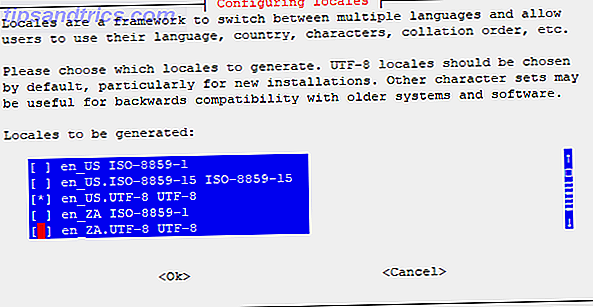
Luego, reinicie Raspberry Pi con:
sudo reboot Es posible que prefiera utilizar la herramienta de configuración de escritorio Raspberry Pi, disponible en el menú Preferencias . En este caso, vaya a la pestaña Localización, seleccione Establecer configuración regional y elija el conjunto de caracteres en_US.UTF-8 . Se le pedirá que reinicie, por lo tanto, haga clic en Aceptar .
Con la computadora reiniciada, abra una nueva ventana de terminal e ingrese el comando:
locale Verifique que cada parámetro tenga el valor en_US.UTF-8 asignado.
Instalar RetroPie en Raspbian
Antes de instalar RetroPie, deberá asegurarse de que git esté instalado en Raspbian:
sudo apt install git Hecho esto, ya está listo para instalar RetroPie:
git clone https://github.com/RetroPie/RetroPie-Setup.git 
La carpeta RetroPie-Setup se descargará, por lo tanto, cambie el directorio y haga que el script retropie_setup.sh sea ejecutable:
cd RetroPie-Setup chmod +x retropie_setup.sh Ahora puede instalar RetroPie usando la secuencia de comandos de configuración:
sudo ./retropie_setup.sh Espera mientras esto se ejecuta. Algunos paquetes adicionales pueden ser instalados. Una vez hecho esto, aparecerá el menú RetroPie-Setup Script. Seleccione Aceptar para cerrar la pantalla de introducción, luego elija 1. Instalación básica .
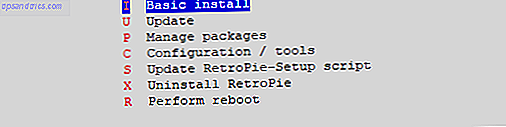
Esto instala todos los paquetes desde el núcleo y los proyectos principales de RetroPie; seleccione Sí para continuar y espere mientras se instala el paquete de emulación.
Esto llevará un tiempo, y una vez hecho esto, volverá al menú de configuración. Seleccione R Realizar reinicio, y seleccione Sí para confirmar.
Inicie sesión y configure RetroPie
Cuando la computadora se reinicia, verá el escritorio al principio; luego, esto se cerrará y mostrará la interfaz de línea de comando. Inicie sesión con las credenciales de Raspberry Pi habituales. Una vez que hayas hecho eso, ejecuta EmulationStation:
emulationstation La interfaz de usuario de RetroPie se cargará y se le pedirá que configure su controlador. Si prefiere omitir esto y navegar a través de su teclado, puede tratar con el controlador más adelante.
Luego, si usa una red inalámbrica, en lugar de Ethernet, necesitará conectarse a su red inalámbrica. Ve al menú RetroPie, luego elige WiFi . Seleccione 1 Conectarse a la red WiFi y seleccione el nombre de red correcto. Haga clic en Aceptar, luego ingrese la clave de acceso y confirme con OK .
Cuando haya terminado, espere a que el menú aparezca nuevamente; si tiene éxito, debe mostrar la dirección IP para la conexión inalámbrica. Seleccione Salir para cerrar el menú.
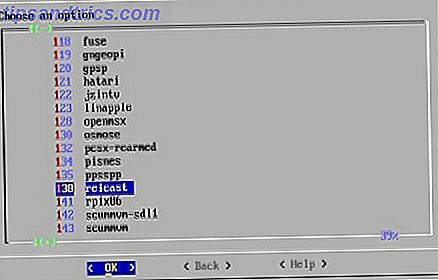
Tal como están las cosas, está listo para instalar archivos BIOS y ROM de juegos en su Raspberry Pi. Pero es posible que necesite algunos emuladores primero. Los encontrará a través de RetroPie> Configuración de RetroPie> M Administrar paquetes . Aquí, seleccione opt Administrar paquetes opcionales y encuentre el que se adapte a la plataforma que desea emular.
Junto con plataformas de juegos reconocibles como Nintendo 64 y Sega Dreamcast, encontrarás sistemas antiguos de 8 bits e incluso juegos de arcade (siempre etiquetados como "MAME"). Mientras tanto, los juegos clásicos portados a la Raspberry Pi 10+ Juegos clásicos que puedes ejecutar en Raspberry Pi sin emuladores 10+ Juegos clásicos que puedes ejecutar en la frambuesa Pi sin emuladores ¿Quieres jugar a algunos juegos clásicos en tu Raspberry Pi? Estos diez títulos están disponibles sin usar emulación. ¡Cógelos y estarás jugando en minutos! Puede encontrar más información en la lista (como Doom y Quake), al igual que el programa ScummVM, que le permite ejecutar ciertos juegos de aventura gráfica de apuntar y hacer clic.
Cuando encuentre los emuladores que desea agregar, selecciónelos de uno en uno, usando Instalar desde la fuente . Esto puede demorar un tiempo dependiendo de cuántos (y qué) emuladores haya elegido. Haga clic en Atrás cuando haya terminado hasta que regrese al menú principal de RetroPie-Setup Script, luego seleccione R Realizar nuevamente el reinicio .
BIOS y archivos de juegos
Para jugar juegos en RetroPie, necesita un archivo de BIOS para el emulador en cuestión y archivos ROM para los juegos que desea jugar. Debido a la ley de derechos de autor, no podemos vincularlos a estos, pero debe encontrar lo que necesita a través de Google. Tenga en cuenta que si está utilizando archivos ROM, ya debe tener una copia de los medios físicos.
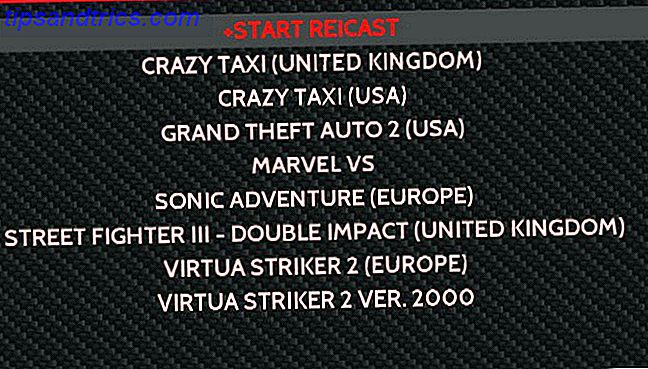
Cuando tenga los archivos (los archivos ROM se deben guardar en la carpeta apropiada del emulador, los archivos BIOS en el directorio BIOS), podrá ejecutar los juegos en EmulationStation.
Por lo general, le indicamos que haga esto a través de SSH o FTP desde una segunda computadora. Sin embargo, esto no es necesario si puede abandonar fácilmente RetroPie y regresar al escritorio PIXEL en Raspbian. De esta forma, puede usar el navegador Chromium para buscar y descargar sus archivos BIOS y ROM, y guardarlos en su Raspberry Pi.
Saliendo de RetroPie
Para salir de RetroPie, haga clic en el botón de Inicio (que habrá configurado anteriormente) y seleccione Salir> Salir de EmulationStation, luego cuando aparezca la línea de comando, ingrese:
sudo systemctl start lightdm Esto reiniciará el escritorio de Pixel en Raspbian, y puede continuar usando su Raspberry Pi de forma normal. Tal vez tienes un proyecto que estás desarrollando? Si no, hay muchos otros usos excelentes para una Raspberry Pi.
Siempre que desee ejecutar RetroPie nuevamente, simplemente use el comando emulationstation.
Recuerde, RetroPie no es la única opción de juego retro para la Raspberry Pi. Existen otros métodos de juego retro para Raspberry Pi Retro Gaming en la Raspberry Pi: Todo lo que necesitas saber Retro Gaming en la Raspberry Pi: Todo lo que necesitas saber Raspberry Pi tiene muchos usos, pero quizás lo más divertido es jugar videojuegos clásicos . Aquí encontrarás todo lo que necesitas saber sobre los juegos retro en tu Raspberry Pi. Lea más, aunque es posible que no admita la instalación manual como lo hace RetroPie.